
- •Лабораторная работа № 2
- •Применение программы MatLab 6.5/ Simulink для исследования систем автоматического управления
- •2.1. Компоненты библиотеки Simulink, необходимые для исследования систем автоматического управления
- •1. Sources – источники сигналов
- •2. Sinks – приемники сигналов
- •3. Continuous - блоки непрерывных моделей
- •4. Math Operations – блоки математических операций
- •2.2. Инструмент для анализа линейных стационарных систем Simulink lti-Viewer
- •Лабораторное задание
- •Порядок выполнения работы
- •Содержание отчета
- •Контрольные вопросы
2.2. Инструмент для анализа линейных стационарных систем Simulink lti-Viewer
Инструмент Simulink LTI-Viewer входит в состав пакета прикладных программ Control System Toolbox и предназначен для анализа линейных стационарных систем. С помощью данного инструмента можно легко построить частотные характеристики исследуемой системы, получить ее отклики на единичные ступенчатое и импульсное воздействия, найти нули и полюса системы и т.д. Правила работы с Simulink LTI-Viewer приведены ниже.
Запуск LTI-Viewer
Запуск системы проходит в 4 этапа:
выполнить опцию Linear Analysis… меню Tools в окне Simulink – модели. В результате откроется окно Model_Inputs_and_Outputs, как это показано на рис.2.34, а также пустое окно Simulink LTI-Viewer (рис.2.35).

Рис.2.34. окно Simulink- модели с появляющимся окном.
Model_Inputs_and_Outputs
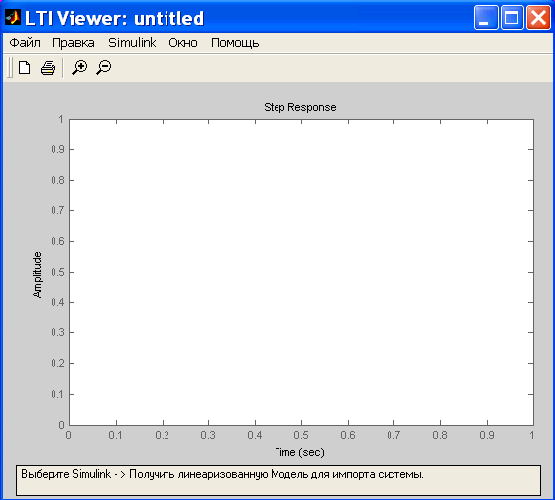
Рис.2.35. Пустое окно Simulink LTI-Viewer.
Установить блок Input Point на входе и блок Output Point на выходе исследуемой системы, как это показано на рис.2.36.
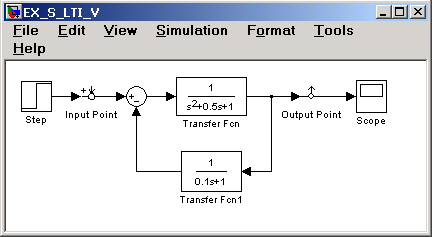
Рис.2.36. Установка входов и выходов схемы.
В окне LTI-Viewer выполнить команду Simulink \ Get Linearized Model. Данная команда выполняет линеаризацию модели и строит реакцию системы на единичное ступенчатое воздействие. Результат выполнения данного пункта показан на рис.2.37.
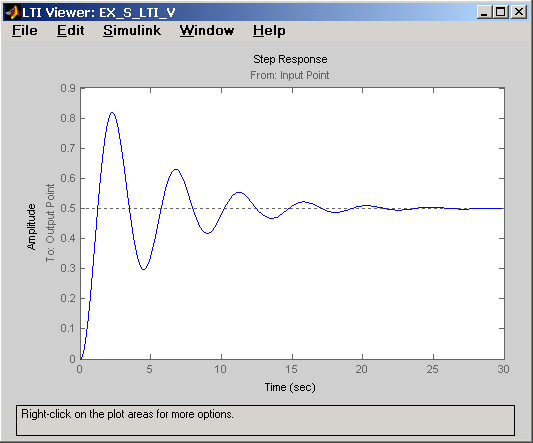
Рис.2.37. Реакция системы на единичный ступенчатый сигнал.
Если система имеет несколько входов и для всех них установлены блоки Input Point и Output Point, то на графике будет отображено несколько окон, показывающих реакцию каждого выхода на каждый вход.
Для получения других характеристик необходимо использовать опцию Plot Configurations… меню Edit окна Simulink LTI Viewer. В результате откроется окно Plot Configurations, показанное на рис.2.38.

Рис.2.38. Окно опции Plot Configurations.
В этом окне можно выбрать вид отображаемых графиков (область Response type) и способ их размещения (область Select a response plot configuration). Доступны следующие типы графиков и диаграмм:
step – реакция на единичное ступенчатое воздействие;
impulse – реакция на единичное импульсное действие;
bode – логарифмические амплитудная и фазовая частотные характеристики;
bode magnitude – логарифмическая амплитудная частотная характеристика;
nyquist – диаграмма Найквиста;
nichols – годограф Николса;
sigma – сингулярные числа;
pole/zero – нули и полюса системы;
На рис.2.39 показано окно LTI-Viewer с ЛАЧХ, диаграммой Найквиста, реакцией на импульсное воздействие и указанием полюсов и нулей системы различными характеристиками исследуемой системы.
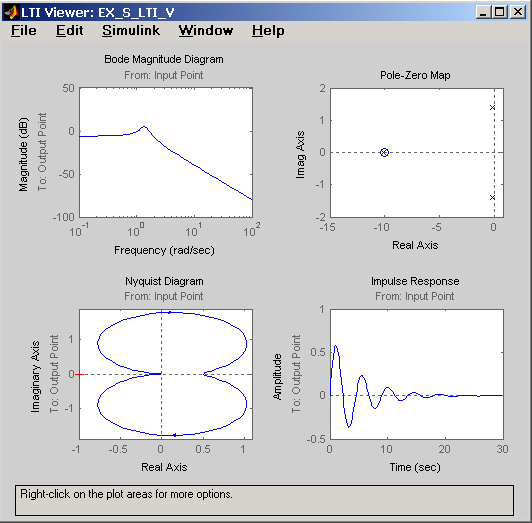
Рис.2.39. Окно Simulink LTI Viewer с различными
характеристиками исследуемой системы.
Настройка LTI-Viewer.
Опция меню Edit \ Viewer Preferences… позволяет выполнить следующие виды настройки:
Установить единицы измерения (вкладка Units). Вид окна при настройке единиц измерения показан на рис.2.40. Вкладка Units позволяет задать единицы измерений частоты (рад/сек или Гц), уровня (dB или абсолютные единицы), фазы (градусы или радианы), а также установить масштаб оси частот (логарифмический или линейный).
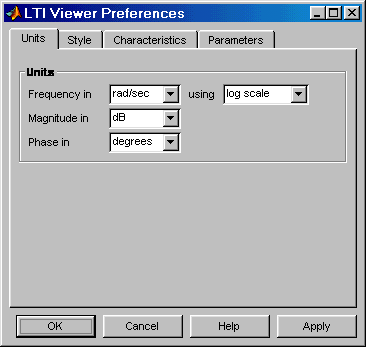
Рис. 2.40 - Вид вкладки Units.
Установить стиль графиков (вкладка Style). На этой вкладке можно выполнить настройку шрифтов (область Fonts)/ выбрать цвет фона (область Colors), а также задать или отменить вывод сетки (флажок Show grids).Внешний вид вкладки Style показан на рис.2.41.
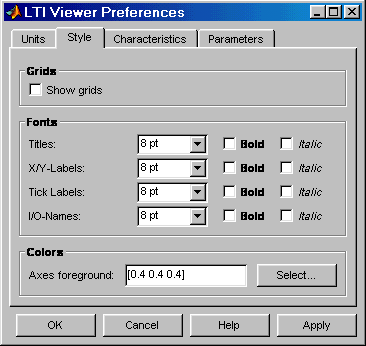
Рис.2.41. Внешний вид вкладки Style.
3. Установить параметры характеристик переходного процесса (вкладка Characteristics) (рис.2.42). Данная вкладка позволяет изменить параметры времени нарастания и длительности переходного процесса, установленные по умолчанию. На данной вкладке имеется еще и флажок Unwrap phase, установка которого позволяет избежать разрывов при отображении фазовой частотной характеристики.

Рис.2.42. Вкладка Characteristics.
4. Установить векторы засечек времени и частоты (вкладка Parameters) для расчета переходного процесса (область Time Vector) и частотных характеристик (область Frequency Vector). Внешний вид вкладки Parameters показан на рис.2.43.
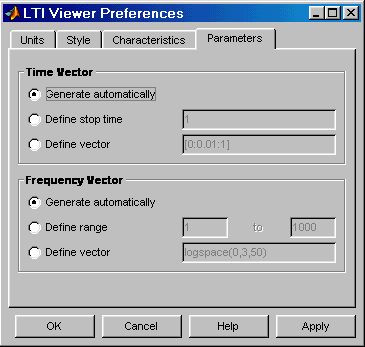
Рис.2.43 - Вкладка Parameters.
